 Página delantera > Tutoriales de software > Cómo emparejar, desvincular y restablecer un control remoto de Apple TV
Página delantera > Tutoriales de software > Cómo emparejar, desvincular y restablecer un control remoto de Apple TV
Cómo emparejar, desvincular y restablecer un control remoto de Apple TV
¿El control remoto de tu Apple TV no funciona? ¿Estás intentando emparejar un control remoto nuevo o usar tu control remoto antiguo con una unidad diferente? Arreglemos el desorden para que puedas volver a transmitir tus programas favoritos.
Emparejar un control remoto de Apple TV
Si necesitas emparejar un control remoto de Apple TV con tu unidad Apple TV, ya sea uno nuevo o uno de repuesto que hayas recogido en algún lugar, puedes hacerlo poniendo tu control remoto en modo de emparejamiento.
Primero, asegúrate de que tu Apple TV esté encendido. La forma más sencilla de hacer esto cuando no tienes un control remoto conectado es simplemente desconectar la unidad Apple TV de la pared y volver a enchufarla. Tardará un momento en iniciarse, después del cual verá la variedad habitual de aplicaciones en el panel.
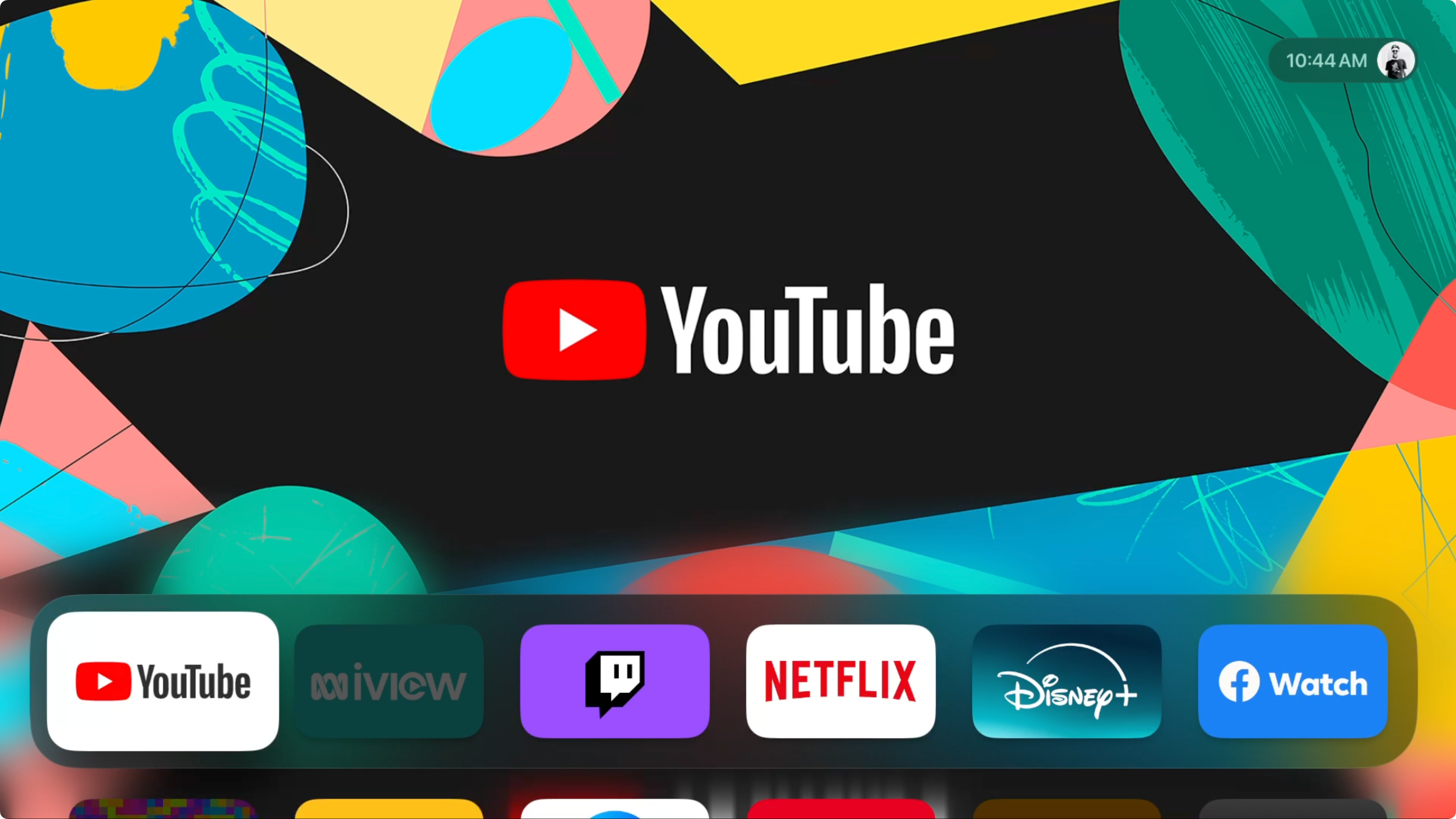
Ahora toma el control remoto que deseas emparejar y asegúrate de estar a menos de tres pulgadas de la caja de transmisión. Con el control remoto apuntando a su unidad Apple TV, presione y mantenga presionado el botón Atrás “

Es posible que se le solicite que coloque el control remoto encima de la unidad Apple TV para completar el emparejamiento de la unidad. Una vez que haya terminado, debería poder usar su control remoto normalmente para activar, controlar y suspender su unidad Apple TV (y no necesitará vincularla nuevamente, incluso si se queda sin batería).
Restablecer un control remoto de Apple TV
A veces, el control remoto de tu Apple TV puede simplemente dejar de funcionar. Esto suele ser el resultado de un problema temporal y una forma de intentar solucionarlo es restablecer la conexión entre el control remoto de su Apple TV y el Apple TV. Esto no desemparejará el control remoto, por lo que no necesitará realizar el proceso de emparejamiento detallado anteriormente.
Suponiendo que su Apple TV esté encendido, mantenga presionado el botón TV (Centro de control) y el botón “-” para bajar el volumen durante cinco segundos. Debería ver que la luz de estado de su unidad Apple TV parpadea una vez y aparece en la pantalla la notificación "Conexión perdida".

Espere unos momentos y la conexión entre el control remoto y el Apple TV debería restablecerse. Puedes intentar tocar algunos botones del control remoto para activarlo si no sucede nada.
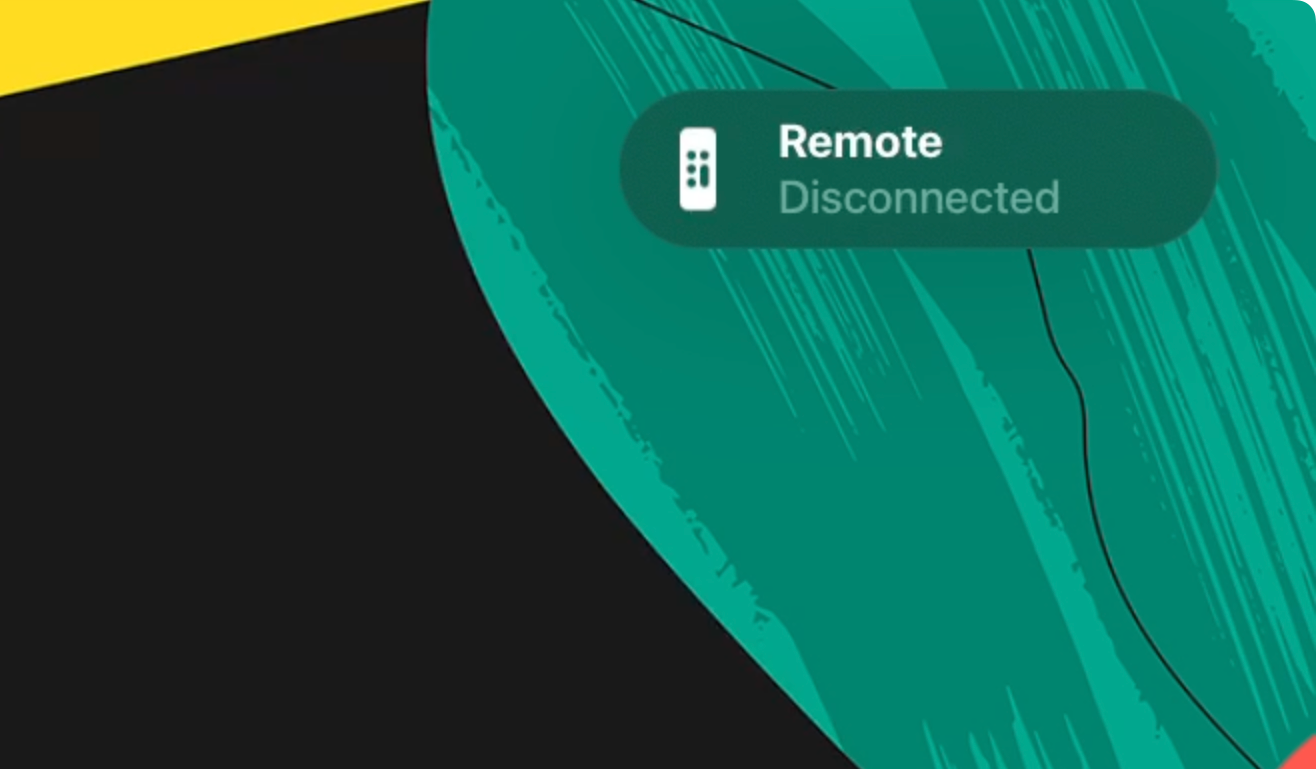
Desvincular un control remoto de Apple TV
No hay forma de desvincular un control remoto de Apple TV de una unidad Apple TV. Esto puede presentar un problema si tienes varias unidades Apple TV y deseas migrar un control remoto a otro, por cualquier motivo. Afortunadamente, puedes solucionar esta limitación y “secuestrar” efectivamente el control remoto para que funcione en el Apple TV que desees.
Primero, asegúrese de que la unidad Apple TV “antigua” esté apagada y desenchufada. A continuación, asegúrese de que su control remoto esté a tres pulgadas de la “nueva” unidad Apple TV con la que desea emparejarlo. Ahora todo lo que necesita hacer es seguir las instrucciones de emparejamiento habituales presionando y manteniendo presionado el botón Atrás “
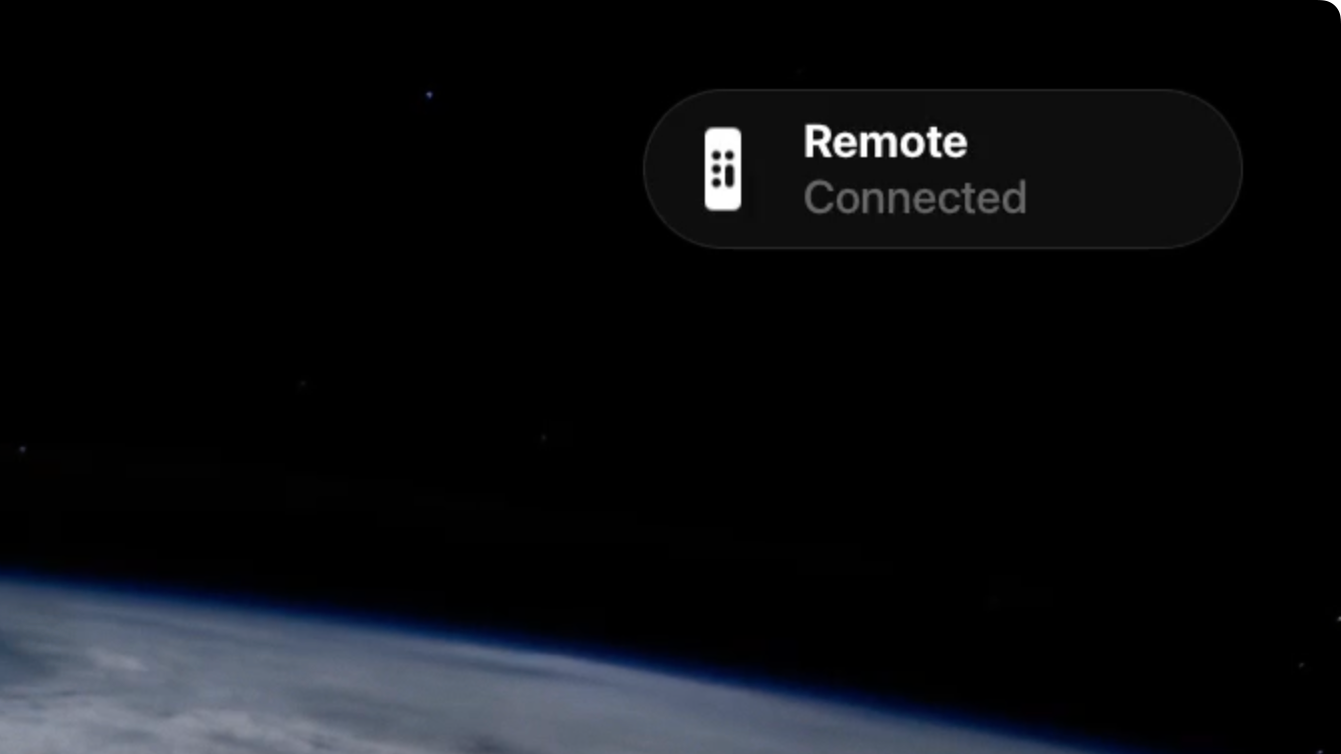
Una vez completado, el control remoto se emparejará con el Apple TV que desee. Dado que un control remoto solo se puede emparejar con una única unidad Apple TV a la vez, ya no debería controlar la unidad anterior. Si desea volver a migrar el control remoto, deberá seguir este proceso nuevamente.
Intente cargar el control remoto de su Apple TV
Si no sucede nada, incluso cuando intenta emparejar o restablecer el control remoto de su Apple TV, existe la posibilidad de que el control remoto se haya quedado sin batería. A veces, es necesario dejar el control remoto del Apple TV en el cargador por un tiempo antes de que vuelva a funcionar (yo mismo experimenté este problema después de no usar el dispositivo durante un largo período de tiempo).
Su control remoto tendrá una conexión Lightning o USB-C en la parte inferior, por lo que todo lo que necesita hacer es seleccionar el cable adecuado para el trabajo. Deje la carga remota durante al menos 30 minutos, aunque Apple afirma que una carga completa debería tardar unas tres horas. Encontrarás el nivel de carga en Configuración > Controles remotos y dispositivos > Control remoto.
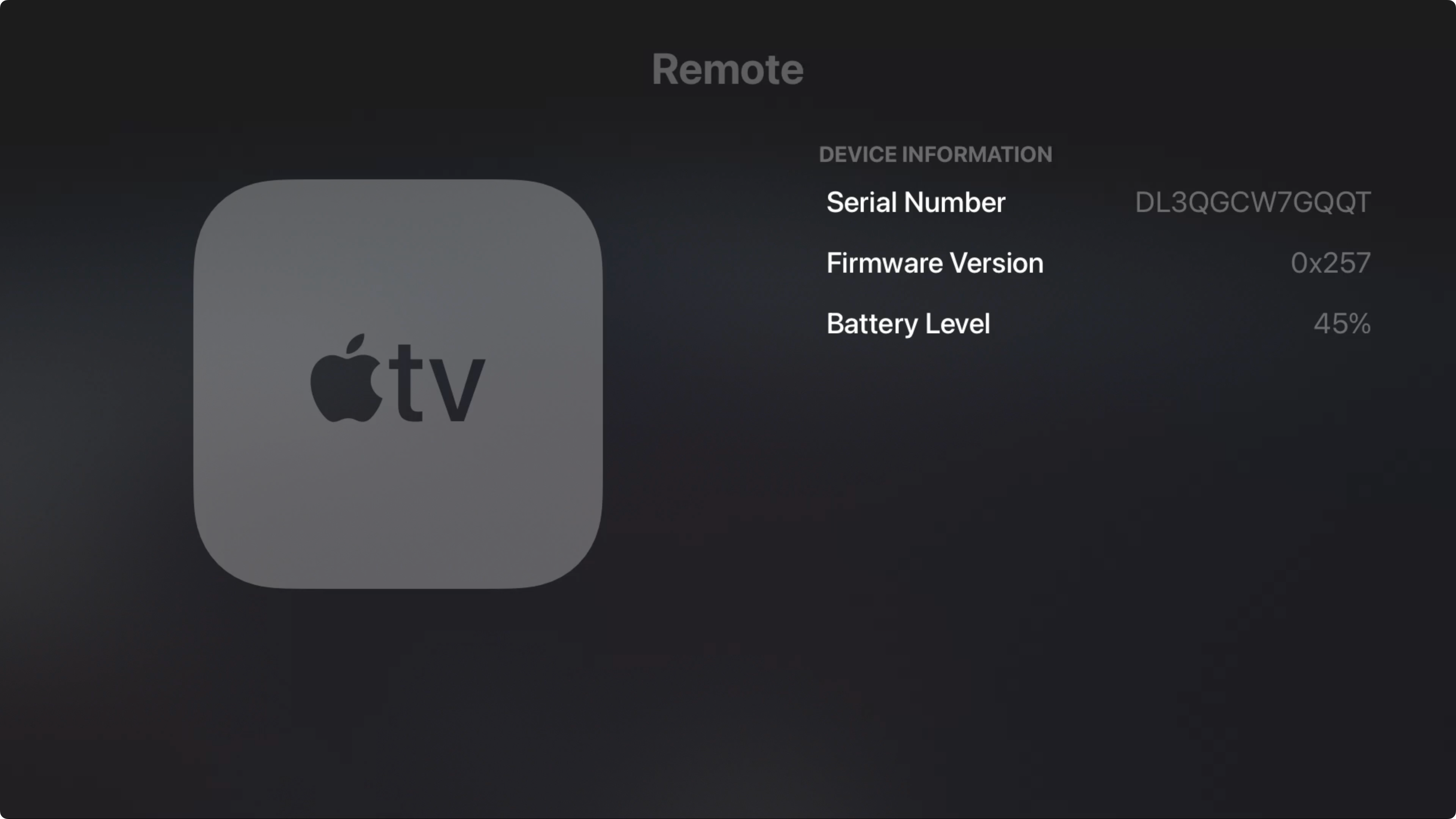
No verás una luz ni un indicador de carga mientras el control remoto se está cargando, así que ten paciencia y pruébalo cuando haya pasado suficiente tiempo.
Apague y encienda el Apple TV para restablecerlo
A veces, la única forma de resolver un problema es apagar y encender un dispositivo nuevamente. Esto es válido para computadoras, teléfonos inteligentes y tabletas; Por supuesto, esto también se aplica al Apple TV.
Para reiniciar completamente tu Apple TV, desconéctalo de la pared, espera unos 10 segundos y luego vuelve a enchufarlo. La unidad debería iniciarse automáticamente y dejarlo en el tablero. Deberá presionar un botón en el control remoto para que se empareje, después de lo cual su control remoto (con suerte) debería funcionar nuevamente.
Conecte un iPhone o iPad como control remoto
Usar un iPhone o iPad como control remoto de Apple TV no soluciona el problema con su control remoto dedicado, pero puede ayudar a descartar algunas causas. También es una buena solución para que puedas usar tu Apple TV mientras tanto.
Suponiendo que su Apple TV esté vinculado al mismo ID de Apple que su iPhone o iPad, debería poder usar la aplicación "Remote" en su dispositivo para seleccionar la casilla de transmisión. Utilice el menú desplegable "Elegir un televisor" en la parte superior de la pantalla para seleccionar su Apple TV.
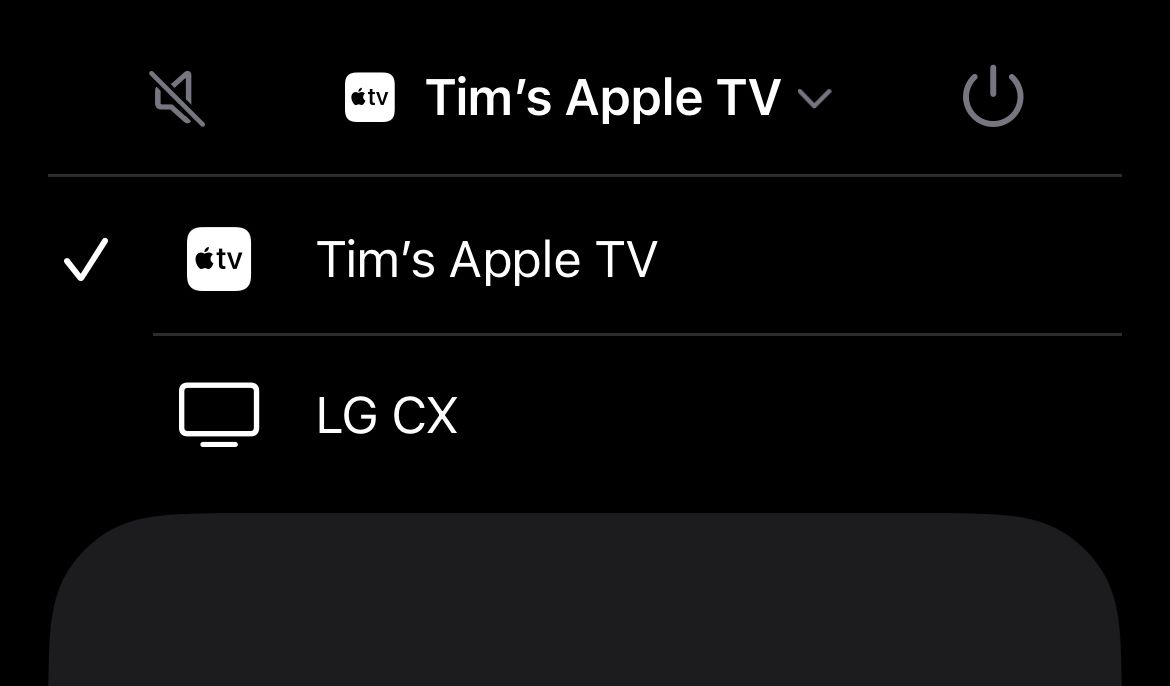
Si no ves tu Apple TV en la lista, puedes intentar reactivarlo reiniciándolo (desconéctalo, luego vuelve a enchufarlo y espera a que se inicie). ) y luego seleccionando el Apple TV cuando aparezca en la aplicación. Es posible que necesites emparejar el iPhone, simplemente sigue las instrucciones que aparecen en pantalla.
Una vez conectado, puedes usar la interfaz del trackpad tal como lo harías con tu control remoto normal. También tienes acceso a los controles de reproducción, un botón de retroceso y el botón de TV o Centro de control más un botón de encendido en la parte superior de la pantalla.
Intente actualizar su Apple TV
Actualizar su Apple TV puede ayudar a resolver algunos problemas, aunque es una posibilidad un poco remota. También necesitarás poder controlar tu Apple TV usando otro dispositivo para hacer esto.
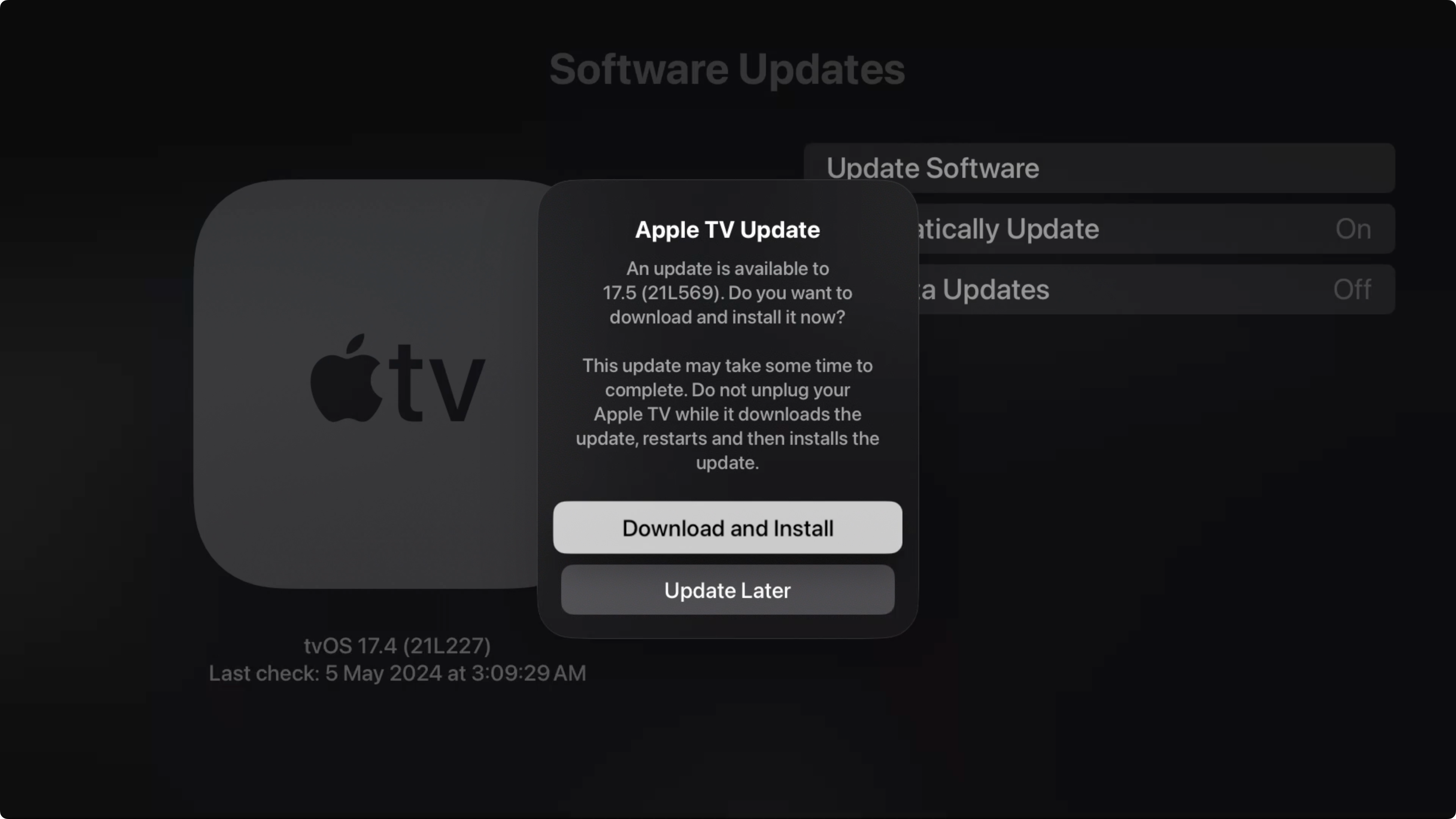
Con su iPhone o iPad conectado como control remoto, navegue hasta Configuración > Sistema > Actualizaciones de software e instale las actualizaciones pendientes. El Apple TV se reiniciará, después de lo cual podrás intentar usar (o emparejar) tu control remoto nuevamente.
Controle su Apple TV con un televisor o control remoto universal
Otra opción para controlar su Apple TV es usar un control remoto de TV estándar, que se basa en un estándar de medios compartido llamado HDMI-CEC. Esta tecnología le permite controlar cajas de transmisión y consolas de juegos con un solo control remoto.
Nuevamente, necesitará algún método para controlar su Apple TV para configurar esto (recomendamos un iPhone o iPad emparejado siguiendo las instrucciones anteriores). Una vez que lo hayas hecho, navega a Configuración > Controles remotos y dispositivos > Aprender control remoto, luego presiona "Inicio" y luego sigue las instrucciones en pantalla para enseñarle a tu Apple TV a identificar el control remoto de tu TV.
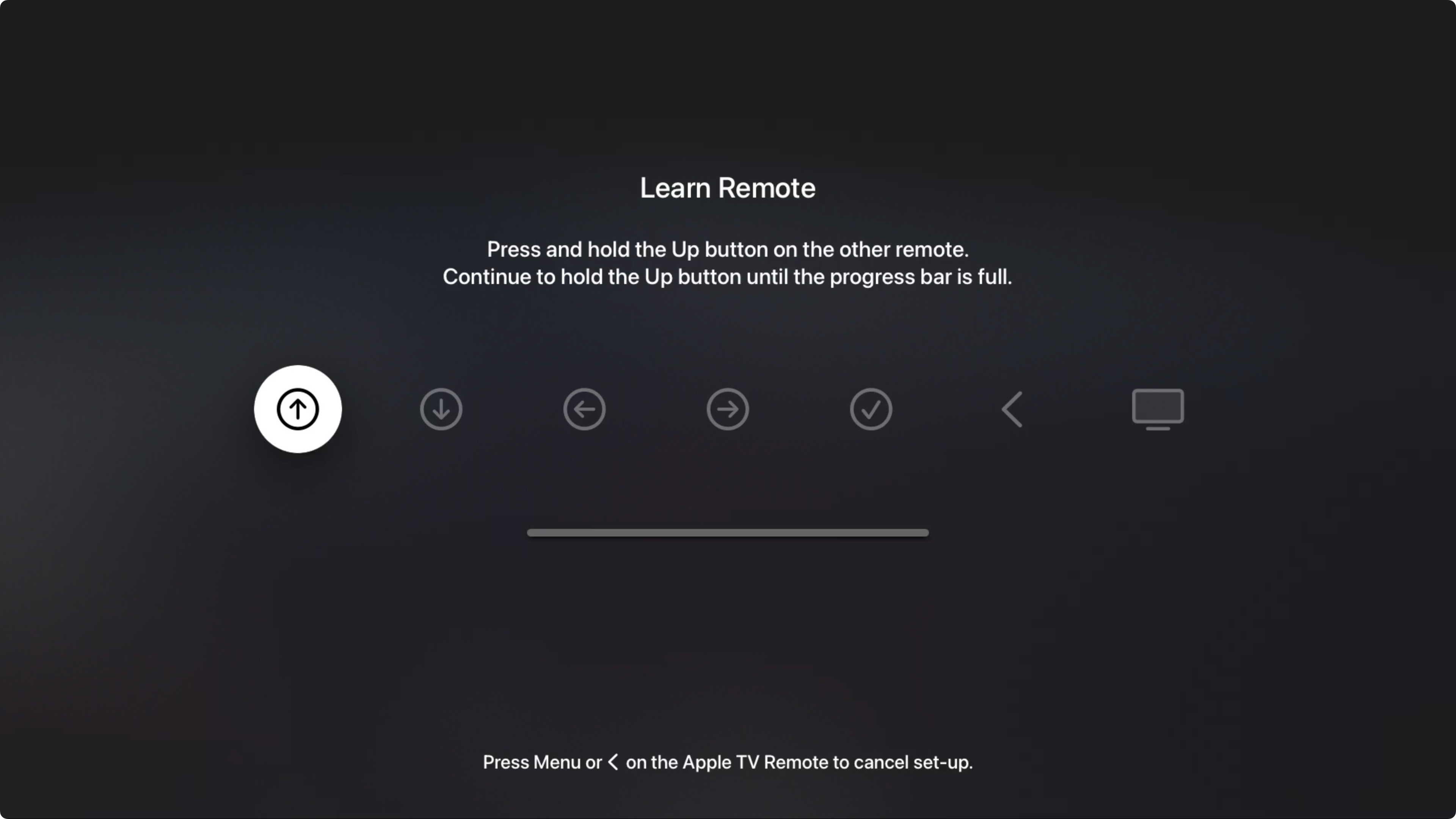
Recuerde que su televisor también reaccionará a cualquier botón que presione, por lo que esto puede causar problemas ocasionalmente si los botones requeridos activan funciones en su televisor.
Controle su Apple TV con un controlador de juegos
Los controladores de juegos compatibles, como el controlador Xbox Core y el controlador DualSense de Sony, son excelentes adiciones a un Apple TV si desea usar la unidad para jugar. También controlan la interfaz una vez emparejados, lo que puede ser un reemplazo remoto conveniente para algunos usuarios.
Necesitarás alguna forma de controlar el Apple TV para configurar esto, así que intenta conectar un iPhone o iPad usando la aplicación Remote antes de comenzar. Pon el mando que elijas en modo de emparejamiento (las instrucciones variarán según el mando que estés intentando emparejar). Para emparejar, navegue hasta Configuración > Controles remotos y dispositivos > Bluetooth y seleccione su controlador de la lista (o use el Centro de control manteniendo presionado el botón TV).
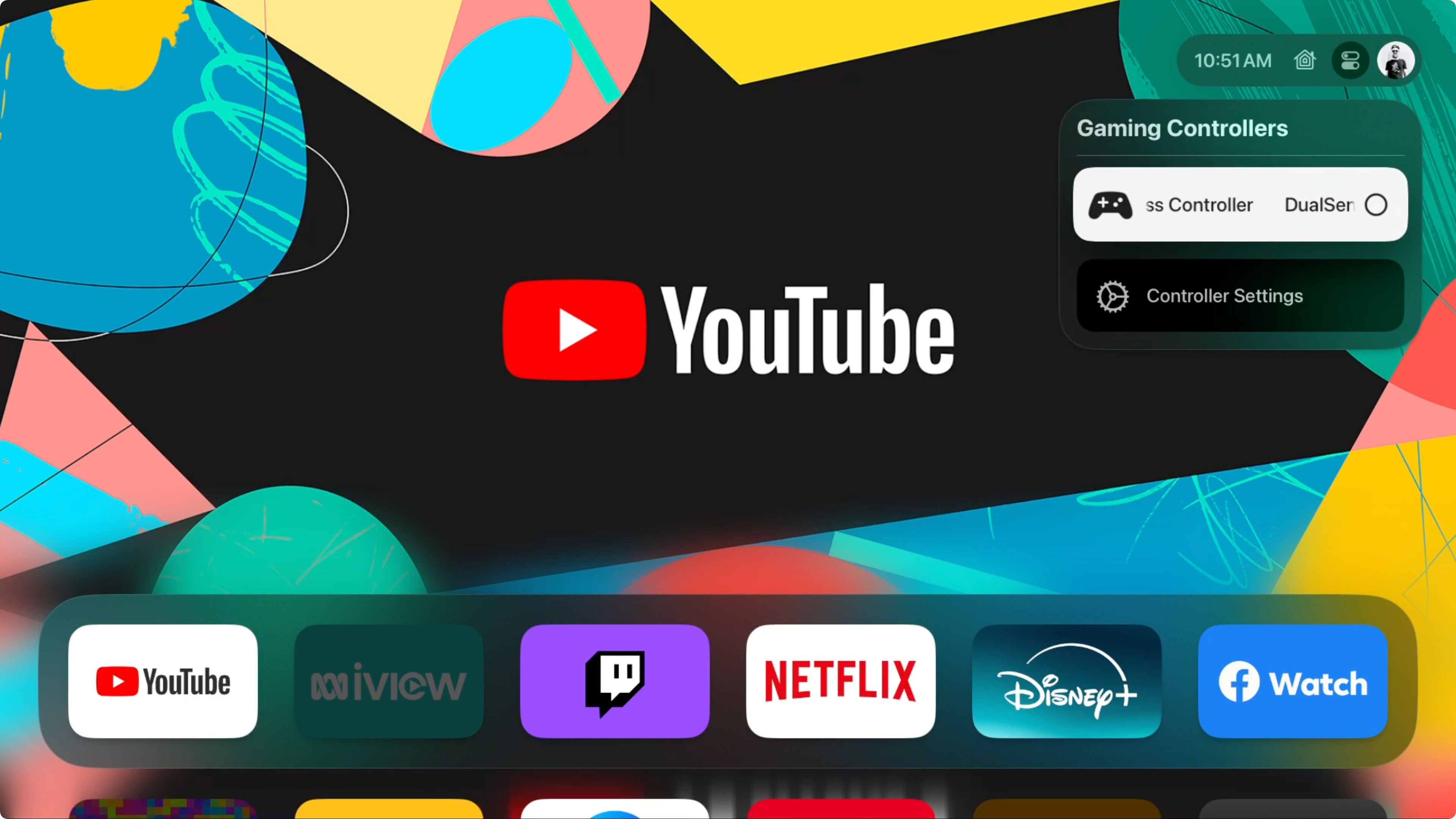
Después del emparejamiento, su controlador debe permanecer emparejado con su Apple TV, dependiendo del pad que esté usando.
Considere reemplazar el control remoto
Si nada funciona y usar un control remoto sustituto como el de su iPhone o TV no le funciona, considere reemplazar el control remoto de su Apple TV por uno nuevo.
Con las instrucciones mencionadas en este artículo, incluso podrías ahorrar algo de dinero y optar por un control remoto usado que puedes emparejar manualmente con tu Apple TV. Alternativamente, puedes comprar un control remoto Siri de reemplazo (tercera generación) por $59,00. Este control remoto funciona con todos los modelos de Apple TV desde Apple TV HD en adelante.
-
 ¿Cómo eliminar las copias de seguridad de la máquina de tiempo? ¿Cómo borrar y comenzar de nuevo?Time Machine: el mejor amigo de su Mac y cómo administrar sus copias de seguridad Time Machine, la solución de copia de seguridad incorporada de Ap...Tutoriales de software Publicado el 2025-03-25
¿Cómo eliminar las copias de seguridad de la máquina de tiempo? ¿Cómo borrar y comenzar de nuevo?Time Machine: el mejor amigo de su Mac y cómo administrar sus copias de seguridad Time Machine, la solución de copia de seguridad incorporada de Ap...Tutoriales de software Publicado el 2025-03-25 -
 Cómo evitar que la gente robe su Wi-FiProteger su red Wi-Fi es crucial para su seguridad y privacidad en línea. El acceso no autorizado puede exponer su historial de navegación y archivo...Tutoriales de software Publicado el 2025-03-25
Cómo evitar que la gente robe su Wi-FiProteger su red Wi-Fi es crucial para su seguridad y privacidad en línea. El acceso no autorizado puede exponer su historial de navegación y archivo...Tutoriales de software Publicado el 2025-03-25 -
 'Encuentra mi dispositivo' para Android ahora te permite rastrear a las personasLa aplicación Android Find My Device se ha actualizado con una interfaz nueva y fácil de usar. Ahora con pestañas separadas de "dispositivos&quo...Tutoriales de software Publicado el 2025-03-25
'Encuentra mi dispositivo' para Android ahora te permite rastrear a las personasLa aplicación Android Find My Device se ha actualizado con una interfaz nueva y fácil de usar. Ahora con pestañas separadas de "dispositivos&quo...Tutoriales de software Publicado el 2025-03-25 -
 Moneda versus formato de número de contabilidad en Excel: ¿Cuál es la diferencia?Explicación detallada de la moneda de Excel y el formato de número de contabilidad: ¿Cuándo usar cuál? Este artículo profundizará en los matices de...Tutoriales de software Publicado el 2025-03-25
Moneda versus formato de número de contabilidad en Excel: ¿Cuál es la diferencia?Explicación detallada de la moneda de Excel y el formato de número de contabilidad: ¿Cuándo usar cuál? Este artículo profundizará en los matices de...Tutoriales de software Publicado el 2025-03-25 -
 4 consejos para escuchar más podcasts, más rápido¡El gran volumen de podcasts disponibles hoy es abrumador! Desde la ciencia hasta el verdadero crimen, hay un podcast para cada interés. Pero est...Tutoriales de software Publicado el 2025-03-25
4 consejos para escuchar más podcasts, más rápido¡El gran volumen de podcasts disponibles hoy es abrumador! Desde la ciencia hasta el verdadero crimen, hay un podcast para cada interés. Pero est...Tutoriales de software Publicado el 2025-03-25 -
 Me encantaría un teléfono con lentes de cámara ajustables: ¿por qué no ha sucedido?Tan buenas como se han convertido las cámaras telefónicas, podrían proporcionar tomas mucho mejores mediante el uso de lentes desmontables, al igual ...Tutoriales de software Publicado el 2025-03-25
Me encantaría un teléfono con lentes de cámara ajustables: ¿por qué no ha sucedido?Tan buenas como se han convertido las cámaras telefónicas, podrían proporcionar tomas mucho mejores mediante el uso de lentes desmontables, al igual ...Tutoriales de software Publicado el 2025-03-25 -
 Cómo transmitir los juegos de tu PC a todas tus pantallasMás allá de la música y las películas, la transmisión de juegos está ganando popularidad rápidamente. Esto no se trata solo de juegos basados e...Tutoriales de software Publicado el 2025-03-24
Cómo transmitir los juegos de tu PC a todas tus pantallasMás allá de la música y las películas, la transmisión de juegos está ganando popularidad rápidamente. Esto no se trata solo de juegos basados e...Tutoriales de software Publicado el 2025-03-24 -
 Cómo reiniciar una PC remota en modo seguro con redesLea nuestra página de divulgación para averiguar cómo puede ayudar a MSpoweruser a mantener al equipo editorial leer más ...Tutoriales de software Publicado el 2025-03-24
Cómo reiniciar una PC remota en modo seguro con redesLea nuestra página de divulgación para averiguar cómo puede ayudar a MSpoweruser a mantener al equipo editorial leer más ...Tutoriales de software Publicado el 2025-03-24 -
 Samsung Galaxy S25+ vs. Galaxy S24+: ¿Vale la pena la actualización?Samsung Galaxy S25 vs. S24: ¿Vale la pena la actualización? El Samsung Galaxy S25 cuenta con un procesador más potente y un software de cámara mejo...Tutoriales de software Publicado el 2025-03-24
Samsung Galaxy S25+ vs. Galaxy S24+: ¿Vale la pena la actualización?Samsung Galaxy S25 vs. S24: ¿Vale la pena la actualización? El Samsung Galaxy S25 cuenta con un procesador más potente y un software de cámara mejo...Tutoriales de software Publicado el 2025-03-24 -
 ¿Qué es Apple CarPlay, y es mejor que solo usar un teléfono en su automóvil?Apple CarPlay:驾车更安全、更便捷的iPhone体验 Apple CarPlay 为您提供了一种比在车内使用手机更安全的方式,让您轻松访问应用程序和Siri功能。虽然无线CarPlay更加方便,无需连接手机,但有线CarPlay更为常见且运行良好。您可以通过更改壁纸、添加、删除和重新排列...Tutoriales de software Publicado el 2025-03-24
¿Qué es Apple CarPlay, y es mejor que solo usar un teléfono en su automóvil?Apple CarPlay:驾车更安全、更便捷的iPhone体验 Apple CarPlay 为您提供了一种比在车内使用手机更安全的方式,让您轻松访问应用程序和Siri功能。虽然无线CarPlay更加方便,无需连接手机,但有线CarPlay更为常见且运行良好。您可以通过更改壁纸、添加、删除和重新排列...Tutoriales de software Publicado el 2025-03-24 -
 Las mejores ofertas tecnológicas: Pixel 9 Pro XL, Samsung Portable SSD, Video Toilmell y másLas ofertas tecnológicas de esta semana son demasiado buenas para perderse, ya sea que esté buscando gangas del día de los presidentes o una sorpresa...Tutoriales de software Publicado el 2025-03-23
Las mejores ofertas tecnológicas: Pixel 9 Pro XL, Samsung Portable SSD, Video Toilmell y másLas ofertas tecnológicas de esta semana son demasiado buenas para perderse, ya sea que esté buscando gangas del día de los presidentes o una sorpresa...Tutoriales de software Publicado el 2025-03-23 -
 Android 16 finalmente podría traer orden al caos de notificaciónAndroid 16 puede iniciar la función "Notificación agrupada" para resolver el problema de la sobrecarga de notificaciones. Ante el crecient...Tutoriales de software Publicado el 2025-03-23
Android 16 finalmente podría traer orden al caos de notificaciónAndroid 16 puede iniciar la función "Notificación agrupada" para resolver el problema de la sobrecarga de notificaciones. Ante el crecient...Tutoriales de software Publicado el 2025-03-23 -
 5 formas de traer sus fotos digitales al mundo real将珍藏的数码照片带入现实生活,让回忆更加生动!本文介绍五种方法,让您不再让照片沉睡在电子设备中,而是以更持久、更令人愉悦的方式展示它们。 本文已更新,最初发表于2018年3月1日 手机拍照如此便捷,照片却常常被遗忘?别让照片蒙尘!以下五种方法,让您轻松将心爱的照片变为可触可感的现实存在。 使用专业照...Tutoriales de software Publicado el 2025-03-23
5 formas de traer sus fotos digitales al mundo real将珍藏的数码照片带入现实生活,让回忆更加生动!本文介绍五种方法,让您不再让照片沉睡在电子设备中,而是以更持久、更令人愉悦的方式展示它们。 本文已更新,最初发表于2018年3月1日 手机拍照如此便捷,照片却常常被遗忘?别让照片蒙尘!以下五种方法,让您轻松将心爱的照片变为可触可感的现实存在。 使用专业照...Tutoriales de software Publicado el 2025-03-23 -
 ¿Por qué el mousepad de mi computadora portátil no funciona correctamente cuando está conectado al cargador?razones el mousepad de su computadora portátil no funciona cuando se conecta en Antes de comenzar a solucionar este problema, examinemos algunas ra...Tutoriales de software Publicado el 2025-03-23
¿Por qué el mousepad de mi computadora portátil no funciona correctamente cuando está conectado al cargador?razones el mousepad de su computadora portátil no funciona cuando se conecta en Antes de comenzar a solucionar este problema, examinemos algunas ra...Tutoriales de software Publicado el 2025-03-23 -
 Los 5 principales métodos efectivos para el error de cliente antidisturbios no se encuentranImagínese Cuando quieres descansar jugando un juego, tu disturbio no funciona y te muestra un mensaje de error no encontrado. ¡Qué deprimente sería e...Tutoriales de software Publicado el 2025-03-23
Los 5 principales métodos efectivos para el error de cliente antidisturbios no se encuentranImagínese Cuando quieres descansar jugando un juego, tu disturbio no funciona y te muestra un mensaje de error no encontrado. ¡Qué deprimente sería e...Tutoriales de software Publicado el 2025-03-23
Estudiar chino
- 1 ¿Cómo se dice "caminar" en chino? 走路 pronunciación china, 走路 aprendizaje chino
- 2 ¿Cómo se dice "tomar un avión" en chino? 坐飞机 pronunciación china, 坐飞机 aprendizaje chino
- 3 ¿Cómo se dice "tomar un tren" en chino? 坐火车 pronunciación china, 坐火车 aprendizaje chino
- 4 ¿Cómo se dice "tomar un autobús" en chino? 坐车 pronunciación china, 坐车 aprendizaje chino
- 5 ¿Cómo se dice conducir en chino? 开车 pronunciación china, 开车 aprendizaje chino
- 6 ¿Cómo se dice nadar en chino? 游泳 pronunciación china, 游泳 aprendizaje chino
- 7 ¿Cómo se dice andar en bicicleta en chino? 骑自行车 pronunciación china, 骑自行车 aprendizaje chino
- 8 ¿Cómo se dice hola en chino? 你好Pronunciación china, 你好Aprendizaje chino
- 9 ¿Cómo se dice gracias en chino? 谢谢Pronunciación china, 谢谢Aprendizaje chino
- 10 How to say goodbye in Chinese? 再见Chinese pronunciation, 再见Chinese learning
























